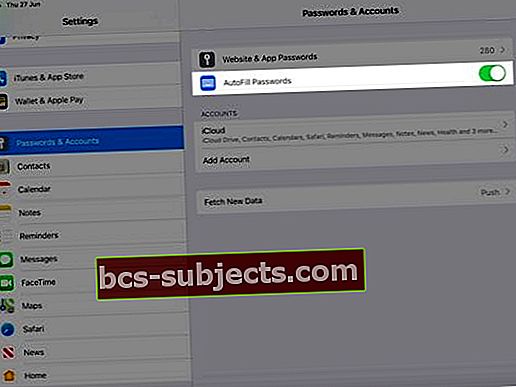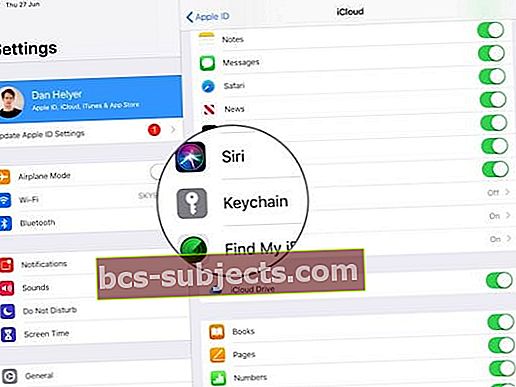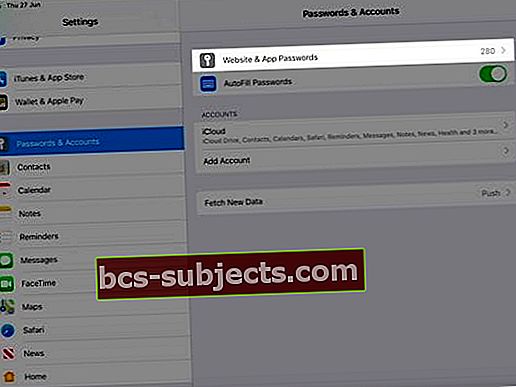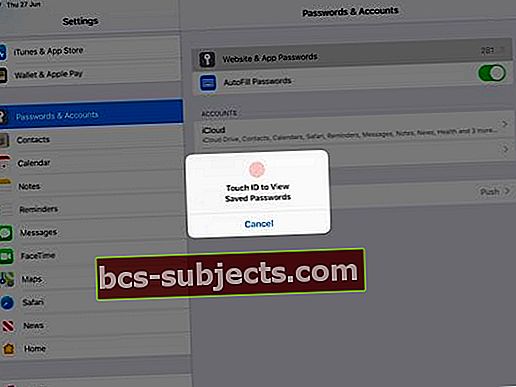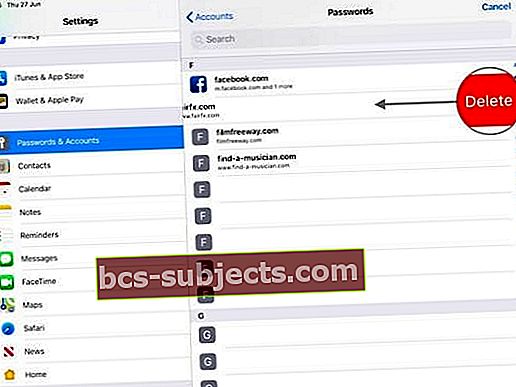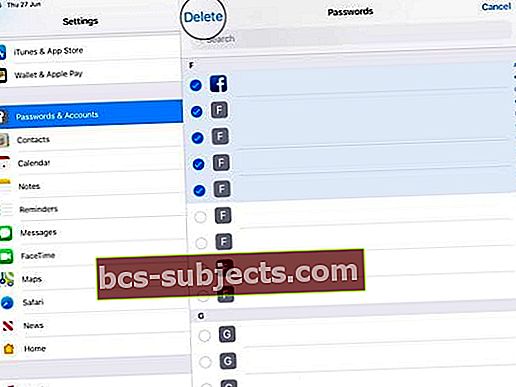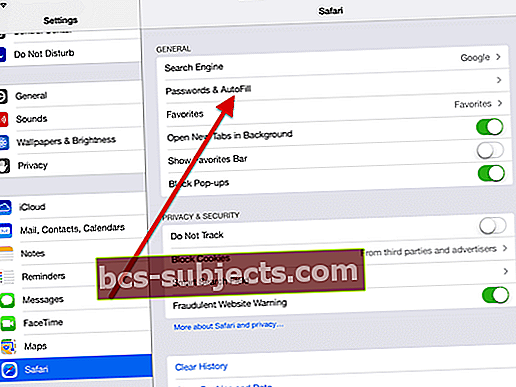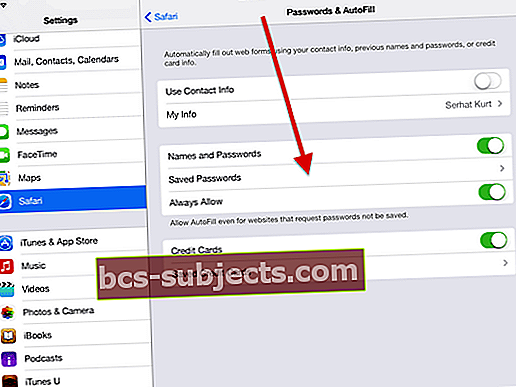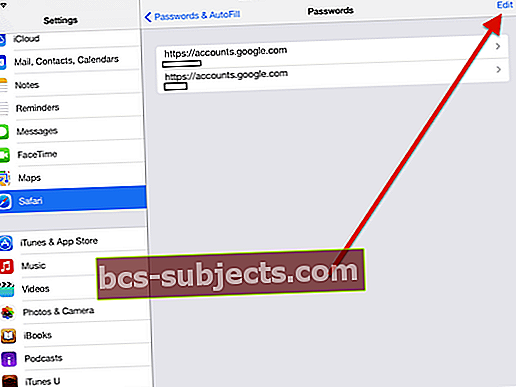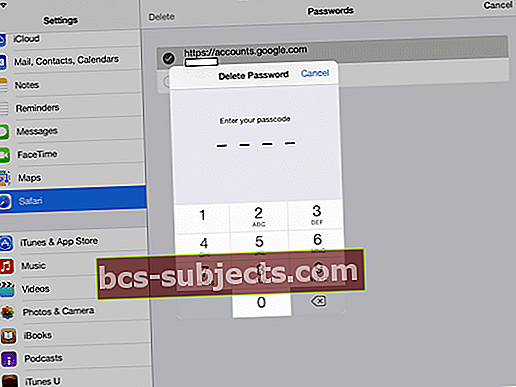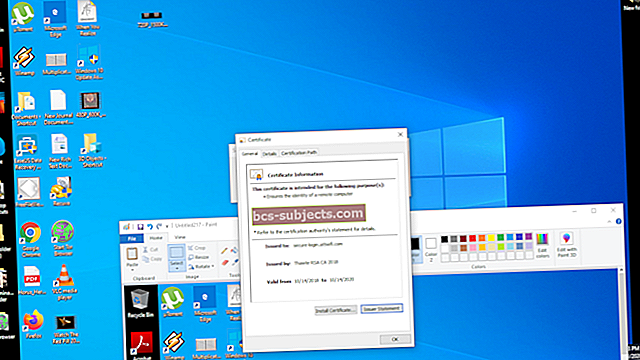Pierakstoties savas ierīces lietotnēs un vietnēs, varat izvēlēties saglabāt savu informāciju. Tas ļauj ātrāk pierakstīties nākamajā reizē, bet var apdraudēt jūsu drošību. Uzziniet, kā izdzēst saglabātās paroles un lietotājvārdus savā iPhone, iPad vai iPod touch.
Jūsu Apple ierīču lietotājvārdi un paroles ir labi aizsargātas. Lai tos atbloķētu, jums jāizmanto sejas ID, Touch ID vai cita parole, un neviens cits tos nevar skatīt. Bet daudzi no mums dalās šajās detaļās ar tuviem ģimenes locekļiem.
Šo informāciju varat izdzēst no sava iPhone, iPad vai iPod touch lietotnē Iestatījumi. Varat to darīt, lai noņemtu nepareizus ierakstus, lai citādi uzlabotu kontu drošību.
Norādījumi to darīt ir vienādi visām ierīcēm, kuras izmantojat: iPhone, iPad vai iPod touch. Tā kā drošība ir tik svarīga, mēs iekļāvām arī instrukcijas vecākām iOS versijām.
Kā izslēgt automātisko aizpildi iPhone, iPad vai iPod touch ierīcēs
Tā vietā, lai izdzēstu no ierīces visas saglabātās paroles un lietotājvārdus, ieteicams vienkārši izslēgt automātiskās aizpildīšanas funkciju.
Izslēdzot automātisko aizpildi, Safari un lietotnes vairs nevar piekļūt jūsu saglabātajām parolēm. Tā vietā jums tie jāieraksta manuāli.
Izslēdziet automātisko aizpildīšanu operētājsistēmā iOS 11 vai jaunākā versijā.
- Iet uz Iestatījumi> Paroles un konti.
- Izslēgt Automātiskās aizpildīšanas paroles.
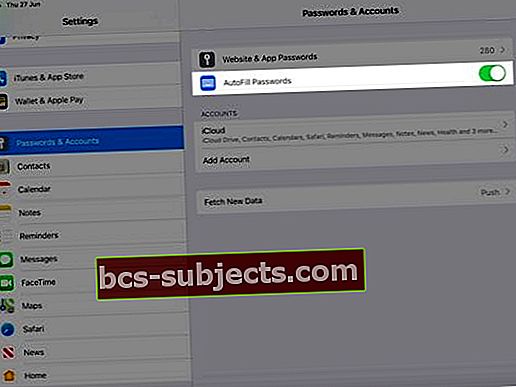
Izslēdziet automātisko aizpildīšanu operētājsistēmā iOS 10.3 vai vecākā versijā.
- Iet uz Iestatījumi> Safari> Paroles un automātiskā aizpilde.
- Izslēgt Vārdi un paroles.

Kā izslēgt iCloud Keychain iPhone, iPad vai iPod touch
Ja nevēlaties, lai pieteikšanās informācija un maksājumu informācija tiktu sinhronizēta no citām ierīcēm, jāizslēdz arī iCloud Keychain.
Šis pakalpojums droši saglabā jūsu informāciju un sinhronizē to visās jūsu apstiprinātajās ierīcēs. Atslēgu piekariņu var izslēgt iCloud iestatījumos.
Izslēdziet iCloud iCloud Keychain:
- Iet uz Iestatījumi> [Tavs vārds]> iCloud.
- Ritiniet uz leju un izslēdziet Atslēgu piekariņš.
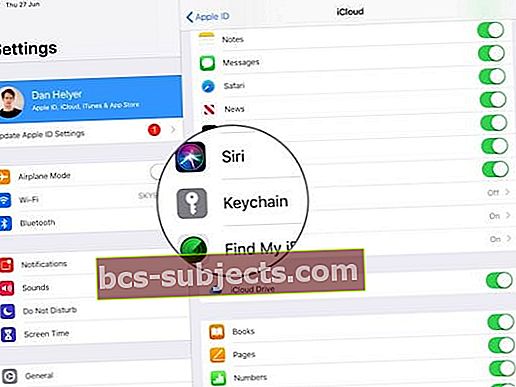
Kā izdzēst saglabātās paroles un lietotājvārdus iPhone, iPad vai iPod touch ierīcēs
Lietotājvārdus un paroles varat pilnībā noņemt no lietotnes Iestatījumi. Tas izdzēsīs jūsu informāciju no Safari un citām jūsu iPhone, iPad vai iPod touch lietotnēm.
Turpinot lietot ierīci, tas vēlreiz liks jums saglabāt informāciju. Izvēlieties to nedarīt, ja nevēlaties, lai viņi turpina ietaupīt.
Dzēsiet paroles un lietotājvārdus operētājsistēmā iOS 11 vai jaunākā versijā:
- Iet uz Iestatījumi> Paroles un konti> Vietnes un lietotņu paroles.
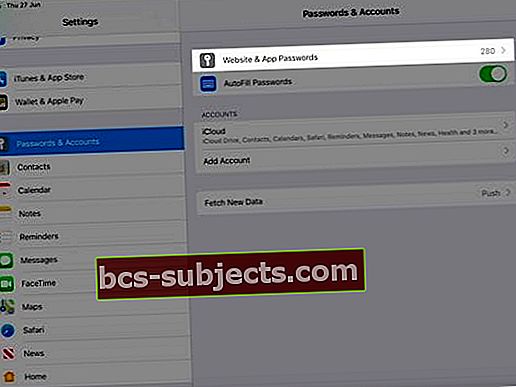
- Atbloķējiet paroles, izmantojot Face ID vai Touch ID.
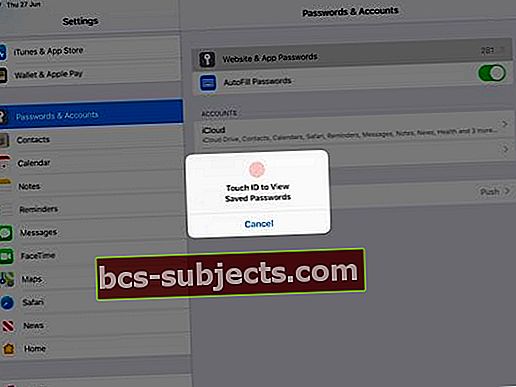
- Vietnē velciet pa kreisi, lai atklātu Dzēst pogu.
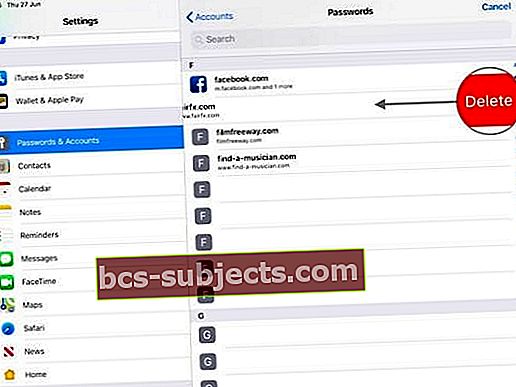
- Krāns Rediģēt augšējā labajā stūrī, lai atlasītu un izdzēstu vairākas paroles.
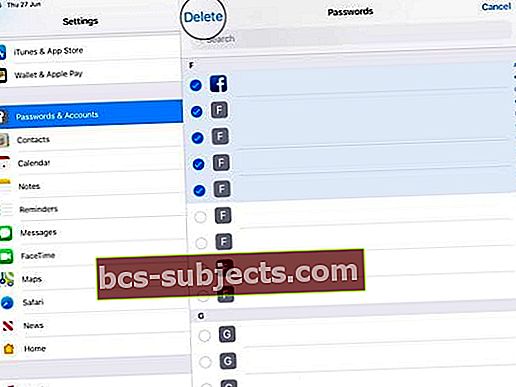
Dzēsiet paroles un lietotājvārdus operētājsistēmā iOS 10.3 vai vecākā versijā:
- Iet uz Iestatījumi> Safari> Paroles un automātiskā aizpilde
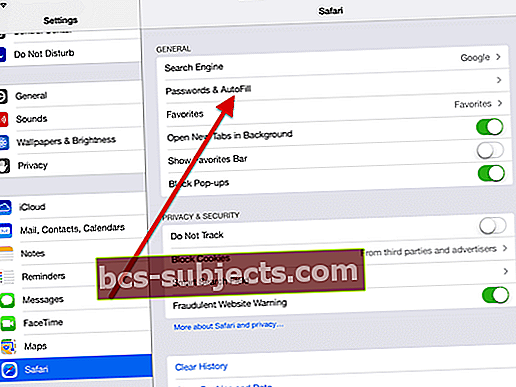
- Krāns Saglabātās paroles.
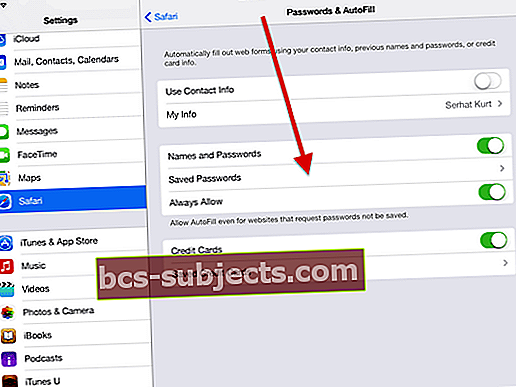
- Krāns Rediģēt augšējā labajā stūrī, lai atlasītu un izdzēstu vairākas paroles.
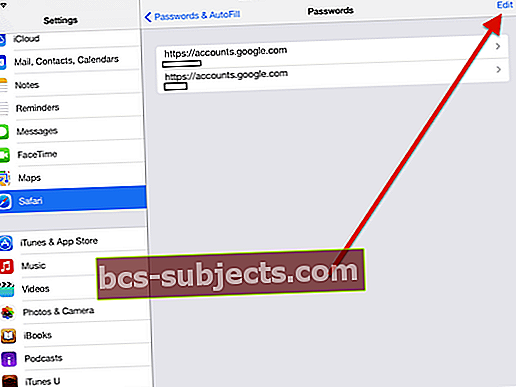
- Ievadiet savu piekļuves kodu, lai apstiprinātu dzēšanu.
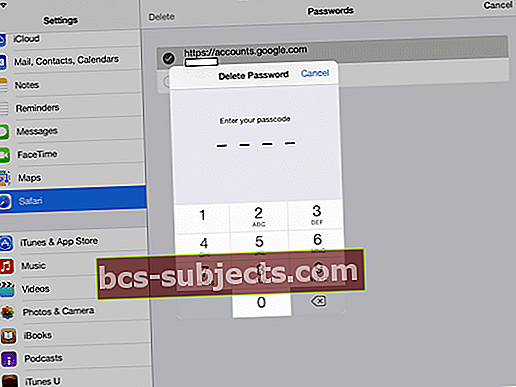
Mēs esam ieinteresēti uzzināt, kāpēc vēlaties dzēst paroles no savas iDevice un vai šīs instrukcijas palīdzēja. Lūdzu, paziņojiet mums savu stāstu komentāros, lai mēs varētu turpināt uzlabot šo ziņu!